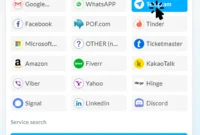Cara ubah foto ke PDF itu sekarang udah jadi hal penting yang harus kamu kuasai, apalagi di zaman serba digital kayak gini. Banyak banget keperluan yang butuh dokumen dalam format PDF, mulai dari daftar kerja, ngumpulin tugas sekolah, sampai ngirim berkas penting buat daftar kuliah atau CPNS. Tapi kadang kita malah bingung sendiri, “Gimana sih cara ubah foto ke PDF yang cepet dan nggak ribet?”
Yo rek, nggak usah panik! Sekarang ada banyak cara praktis buat ubah file foto jadi PDF, dan kamu bisa ngelakuin itu langsung dari HP, laptop, atau bahkan online tanpa aplikasi tambahan. Tinggal pilih cara yang paling cocok buat kamu, terus ikuti langkah-langkahnya. Gampang banget kok, nggak perlu jago IT segala!
Nah daripada kamu repot cari satu-satu, di artikel ini aku udah siapin inilah 7 cara ubah foto ke PDF di komputer atau laptop yang bisa langsung kamu cobain. Nggak cuma simpel, tapi juga bisa disesuaikan sama kebutuhanmu. Yuk langsung simak caranya satu per satu, dijamin anti ribet!

1. Cara Mengubah Foto ke PDF di Laptop Pakai Microsoft Print to PDF
Kalau kamu pake Windows, di laptopmu udah otomatis ada fitur “Microsoft Print to PDF”. Nah ini cocok banget buat cara foto dijadikan PDF tanpa harus install aplikasi tambahan.
Langkah-langkahnya kayak gini, yuk kita coba :
1. Klik kanan pada foto yang mau kamu ubah ke PDF.
2. Pilih “Print”.
3. Di bagian “Printer”, pilih “Microsoft Print to PDF”.
4. Atur layout dan ukuran kertas sesuai keinginanmu.
5. Klik “Print” dan simpan file-nya.
Nah udah, itu cara paling simpel buat cara mengubah gambar ke PDF di laptop. Praktis pol!
2. Cara Foto Jadi PDF Lewat Google Drive
Google Drive juga punya fitur buat ubah foto ke PDF secara otomatis. Cocok buat kamu yang nggak mau ribet install aplikasi tambahan.
Caranya sebagai berikut ini :
1. Upload foto ke Google Drive.
2. Buka fotonya, klik ikon titik tiga.
3. Pilih “Print”.
4. Di bagian destination, pilih “Save as PDF”.
Nah ini juga bisa disebut cara memasukkan gambar ke PDF dengan online tool. Gampang banget to?

3. Cara Membuat Foto Menjadi PDF dengan Canva
Pasti kamu tau Canva kan? Selain buat desain, Canva juga bisa buat cara foto menjadi PDF lho.
Berikut ini Langkah-langkahnya :
1. Buka Canva.com dan login.
2. Pilih ukuran kertas (misal A4).
3. Upload fotomu ke Canva.
4. Atur tata letak fotonya sesuai selera.
5. Klik “Download” dan pilih format PDF.
Nah ini salah satu cara bikin foto jadi PDF yang bisa sekalian dikasih hiasan atau teks biar makin keren.
4. Cara Mengubah Foto Menjadi PDF Lewat HP
Nggak punya laptop? Tenang rek, HP juga bisa jadi solusi buat cara mengubah foto menjadi PDF.
Kalau kamu pengguna Android :
1. Buka aplikasi Galeri.
2. Pilih foto > klik “Share” > pilih “Print”.
3. Ganti printer jadi “Save as PDF”.
4. Simpan deh!
Kalau kamu pengguna iPhone :
1. Buka foto > klik ikon share > pilih “Print”.
2. Zoom in di preview sampai muncul PDF.
3. Klik “Share” lagi > pilih “Save to Files”.
Simple kan? Gak usah ribet, tinggal geser-geser dikit, langsung kelar.

5. Cara Menambahkan Gambar ke PDF
Kalau kamu udah punya file PDF tapi pengen masukin foto lagi, ini juga bisa disebut sebagai cara memasukkan gambar ke PDF.
Kamu bisa coba untuk pakai aplikasi kayak :
- SmallPDF
- iLovePDF
- PDF-XChange Editor
Caranya tinggal upload PDF kamu, terus tambahkan gambar sesuai keinginan. Cocok buat kamu yang pengen edit file PDF dan nambahin beberapa foto penting.
6. Cara Membuat Gambar ke PDF Sekaligus Banyak
Kalau kamu punya banyak foto dan pengen dijadiin satu file PDF, ini bisa banget lho! Cara ini termasuk dalam cara menjadikan foto ke PDF sekaligus.
Gunakan aplikasi seperti :
- Image to PDF Converter (Android)
- PDF Photos (iOS)
- Adobe Acrobat (Laptop)
Kamu tinggal pilih semua foto, urutin, dan simpan sebagai PDF. Gampang kan?

7. Cara Foto Jadi PDF Online Tanpa Aplikasi
Kalau kamu males install aplikasi, kamu bisa pake website online yang nyediain fitur cara membuat gambar ke PDF. Berikut ini ada beberapa situs rekomendasi :
- smallpdf.com
- ilovepdf.com
- jpg2pdf.com
Langkah – Langkahnya yaitu :
1. Buka situsnya.
2. Upload foto yang mau dijadiin PDF.
3. Klik convert dan download hasilnya.
Cocok buat yang pengen cara ubah foto ke PDF secara cepat dan fleksibel, apalagi kalo buru-buru.
Tips Biar PDF-mu Nggak Berat & Mudah Dibaca
- Gunakan foto dengan ukuran file yang nggak terlalu besar.
- Pilih format JPG atau PNG.
- Hindari foto yang terlalu gelap atau ngeblur.
Ini penting banget buat kamu yang pengen hasil cara membuat foto menjadi PDF tetap terlihat profesional.
Baca Juga : Bikin Hidup Makin Gampang! Berikut Ini 4 Cara Edit File PDF di HP yang Bisa Kamu Coba Sekarang Juga
Kenapa Harus Ubah Foto ke PDF? Ini Alasannya, Rek!
Mungkin kamu mikir, “Lha emangnya kenapa sih fotoku harus dijadiin PDF segala?” Nah, ternyata ada banyak alasan lho kenapa cara ubah foto ke PDF itu penting banget buat kamu pelajari.
1. Biar Lebih Profesional
Kalau kamu kirim dokumen kayak lamaran kerja atau tugas kuliah, format PDF keliatan lebih rapi dan resmi dibanding kirim dalam format JPG/PNG. Jadi, cara membuat foto menjadi PDF itu bisa ningkatin kesan profesionalmu.
2. Lebih Aman & Nggak Gampang Diedit
Foto yang dijadiin PDF itu biasanya lebih susah diubah isinya. Ini cocok buat kamu yang pengen kirim file penting kayak KTP, ijazah, atau sertifikat tanpa takut diutak-atik orang lain.
3. Mudah Digabung Jadi Satu File
Kalau kamu punya banyak gambar dan harus dikirim jadi satu file aja, cara menjadikan foto ke PDF solusinya. Bisa gabung banyak foto dalam satu dokumen. Lebih praktis kan?
Tips Memilih Aplikasi Ubah Foto Jadi PDF
Buat kamu yang pengen pake aplikasi, jangan asal download ya rek. Nih beberapa tips milih aplikasi buat cara ubah foto ke PDF :
- Lihat rating dan ulasan di Play Store/App Store.
- Pastikan bisa offline biar hemat kuota.
- Pilih yang support banyak foto sekaligus.
- Cek apakah ada watermark atau nggak.
Beberapa aplikasi rekomendasi yang sering dipakai oleh beberapa pengguna :
- Image to PDF Converter (Android)
- PDF Scanner (iOS)
- Adobe Scan
- CamScanner
Cara Kompres PDF Setelah Ubah Foto
Setelah kamu cara ubah foto ke PDF, kadang file-nya jadi gede banget ukurannya. Nah, ini bisa nyusahin pas mau upload ke email atau website.
Solusinya? Kamu bisa kompres PDF lewat aplikasi sebagai berikut ini :
- SmallPDF
- PDF Compressor
- ilovePDF
Cuma tinggal upload, pilih kualitas, dan download ulang file PDF yang udah dikecilin. Gampang kan?
Kesimpulan
Nah rek, sekarang kamu udah ngerti kan cara ubah foto ke PDF itu ternyata nggak seribet yang dibayangin. Mulai dari yang paling simpel kayak pakai fitur bawaan laptop (Microsoft Print to PDF), sampai yang canggih kayak pakai Canva atau aplikasi online, semuanya bisa kamu pilih sesuai kebutuhanmu. Nggak harus jago komputer atau install aplikasi ribet, yang penting ngerti langkah-langkah dasarnya.
Kamu juga bisa ubah foto ke PDF langsung dari HP, baik Android maupun iPhone, jadi nggak ada alasan buat bingung lagi pas disuruh kirim file dalam bentuk PDF. Bahkan kalau kamu punya banyak foto sekaligus, udah ada cara buat gabungin semuanya jadi satu file PDF. Praktis pol kan?
Selain itu, ada juga tips tambahan yang nggak kalah penting, kayak cara kompres PDF biar file-nya nggak kegedean, atau saran aplikasi terbaik buat konversi dan ngatur dokumenmu. Pokoknya, artikel ini udah nyediain semua solusi buat kamu yang pengen hasil cepat, rapi, dan nggak ribet.
Intinya, rek, di era digital kayak gini, pinter ngatur file itu penting banget. Jadi, kuasai aja cara ubah foto ke PDF dari sekarang, biar setiap urusan administrasi, kerjaan, atau tugas sekolah bisa kamu handle dengan gampang. Semoga artikel ini bermanfaat dan bisa jadi panduan praktis buat kamu. Selamat mencoba, rek, dan semoga lancar terus urusanmu!
FAQ: Pertanyaan yang Sering Ditanyain tentang Cara Ubah Foto ke PDF
1. Gimana sih cara ubah foto ke PDF tanpa aplikasi?
Cara ubah foto ke PDF tanpa aplikasi bisa lewat fitur bawaan di laptop atau HP, misalnya pakai “Print to PDF” atau Google Drive. Nggak perlu install apa-apa, tinggal klik-klik aja udah jadi.
2. Bisa nggak cara ubah foto ke PDF langsung dari HP Android?
Bisa banget rek! Cara ubah foto ke PDF di Android cukup buka galeri, klik “Bagikan”, pilih “Print”, lalu ganti printernya jadi “Save as PDF”.
3. Cara ubah foto ke PDF di iPhone gimana caranya?
Kalau kamu pengguna iPhone, cara ubah foto ke PDF tinggal buka fotonya, klik ikon share, pilih Print, terus zoom in sampe muncul opsi simpan sebagai PDF.
4. Apa ada cara ubah foto ke PDF tanpa internet?
Jelas ada dong! Cara ubah foto ke PDF bisa dilakuin offline kalau kamu pakai fitur bawaan atau aplikasi yang support tanpa koneksi internet.
5. Gimana cara ubah foto ke PDF yang banyak sekaligus?
Kalau kamu punya banyak gambar, cara ubah foto ke PDF sekaligus bisa pakai aplikasi kayak Image to PDF Converter atau PDF Photos. Pilih semua fotonya, terus convert langsung jadi satu file PDF.
6. Aman nggak sih cara ubah foto ke PDF online?
Asal kamu pakai situs terpercaya kayak ilovepdf.com atau smallpdf.com, cara ubah foto ke PDF secara online aman kok. Tapi tetep hati-hati kalau dokumenmu isinya data pribadi, ya.
7. Apa bisa pakai Canva buat cara ubah foto ke PDF?
Bisa banget! Di Canva, kamu bisa desain, tambahin teks atau hiasan, terus tinggal klik download dan pilih format PDF. Cara ubah foto ke PDF pakai Canva juga cocok buat tugas kreatif.
8. Cara ubah foto ke PDF tapi ukuran filenya kecil gimana caranya?
Abis kamu ubah, coba kompres pakai PDF Compressor atau SmallPDF. Jadi cara ubah foto ke PDF tetap bisa tapi hasilnya ringan buat dikirim.
9. Ada nggak aplikasi terbaik buat cara ubah foto ke PDF?
Ada rek, contohnya Adobe Scan, CamScanner, atau PDF Scanner. Semua aplikasi itu cocok banget buat kamu yang cari cara ubah foto ke PDF dengan hasil yang rapi.
10. Bisa nggak cara ubah foto ke PDF tanpa akun Google?
Bisa lah, rek. Banyak cara ubah foto ke PDF yang nggak perlu login Google, tinggal buka situs online atau pakai aplikasi di HP-mu.
11. Cara ubah foto ke PDF di laptop Windows itu kayak gimana?
Di laptop Windows, tinggal klik kanan foto, pilih “Print”, terus ganti printer ke “Microsoft Print to PDF”. Itu cara ubah foto ke PDF paling simpel dari laptop.
12. Bisa nggak cara ubah foto ke PDF langsung dari kamera?
Kalau kamu foto langsung terus mau convert, bisa kok. Buka galeri habis jepret, terus lanjutkan proses cara ubah foto ke PDF dari situ.
13. Ada nggak cara ubah foto ke PDF dengan edit dulu sebelum simpan?
Ada dong! Pakai Canva atau aplikasi edit PDF, kamu bisa edit foto dulu terus lanjut cara ubah foto ke PDF sesuai selera.
14. Gimana kalau cara ubah foto ke PDF gagal terus?
Coba ganti metode, rek. Kadang aplikasi bug. Kalau kamu udah coba satu cara ubah foto ke PDF dan gagal, coba pakai situs online atau cara manual dari laptop.
15. Cara ubah foto ke PDF buat lamaran kerja, ada tipsnya?
Tipsnya, pastiin fotonya jelas, format JPG/PNG, dan hasil akhir PDF-nya rapi. Cara ubah foto ke PDF buat lamaran kerja harus profesional ya rek, biar HRD seneng lihatnya.